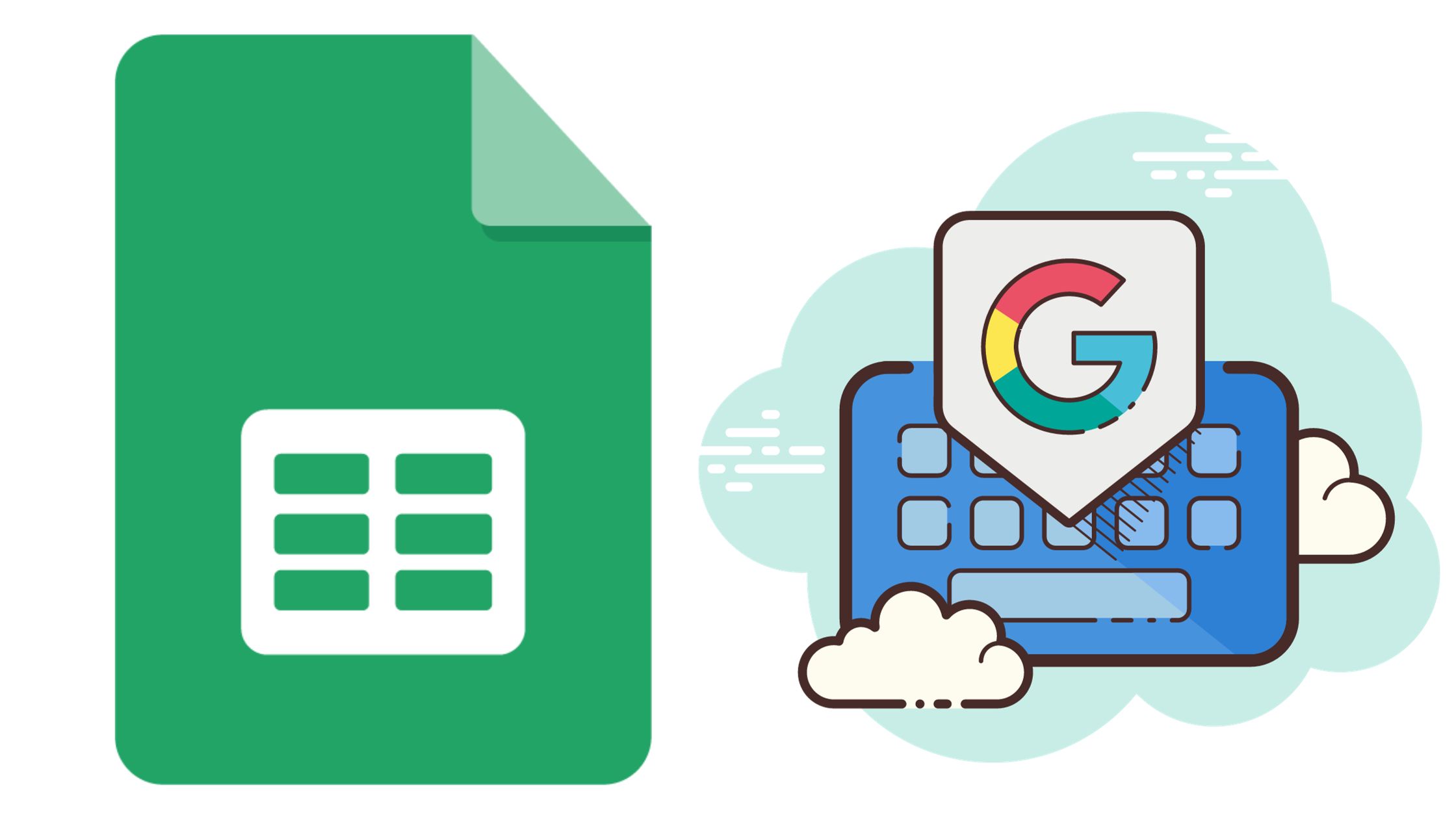Arkusze Google, potężny program do obsługi arkuszy kalkulacyjnych z pakietu narzędzi biurowych Google, zapewnia użytkownikom szeroki zakres możliwości – od prostego wprowadzania danych po zaawansowaną analizę statystyczną. Jednym z potężnych typów wykresów, które możesz utworzyć, jest wykres kombi, który umożliwia łączenie dwóch lub większej liczby różnych typów wykresów w ramach tego samego wykresu. Może to dostarczyć cennych informacji poprzez wyświetlenie wielu zestawów danych w jednej, spójnej reprezentacji wizualnej. W tym przewodniku dowiemy się, jak krok po kroku utworzyć wykres kombi Arkuszy Google.
O co chodzi z wykresami Combo?
Wykresy kombi lub wykresy kombinacyjne, jak sama nazwa wskazuje, łączą dwa lub więcej typów wykresów w jeden wykres. Ta fuzja pozwala na bardziej zniuansowaną reprezentację danych. Zwłaszcza gdy próbujesz porównać lub zaprezentować wiele rodzajów danych jednocześnie.
Wyobraź sobie, że próbujesz zwizualizować wydatki marketingowe firmy na podstawie liczby potencjalnych klientów generowanych każdego miesiąca. Wykres łączony umożliwiłby wykreślenie obu tych wartości na jednym wykresie. Wydatki marketingowe mogą być słupkami, a leady mogą być linią wznoszącą się ponad słupki. Ta możliwość porównywania i kontrastowania wielu typów danych zapewnia spostrzeżenia, które mogą pozostać ukryte na tradycyjnych wykresach jednego typu.
Zaczynając od podstaw: wprowadzanie danych w Arkuszach Google
Przed utworzeniem wykresu kombi upewnij się, że dane są dobrze zorganizowane. Zwykle powinieneś mieć dwa zestawy danych: po jednym dla każdego typu wykresu, który chcesz uwzględnić na wykresie kombi. Na przykład, jeśli chcesz porównać sprzedaż i wydatki na przestrzeni kilku miesięcy, Twoje dane mogą wyglądać następująco:
| Miesiąc | Obroty | Wydatki |
|---|---|---|
| grudzień | 6900 | 4200 |
| Styczeń | 5000 | 3000 |
| luty | 5500 | 3200 |
| Marca | 6000 | 3100 |
| kwiecień | 3100 | 1000 |
W tym przykładzie kolumny B i C zawierają odpowiednio dane dotyczące sprzedaży i wydatków za kilka miesięcy (kolumna A).
Przewodnik krok po kroku dotyczący tworzenia wykresu kombi
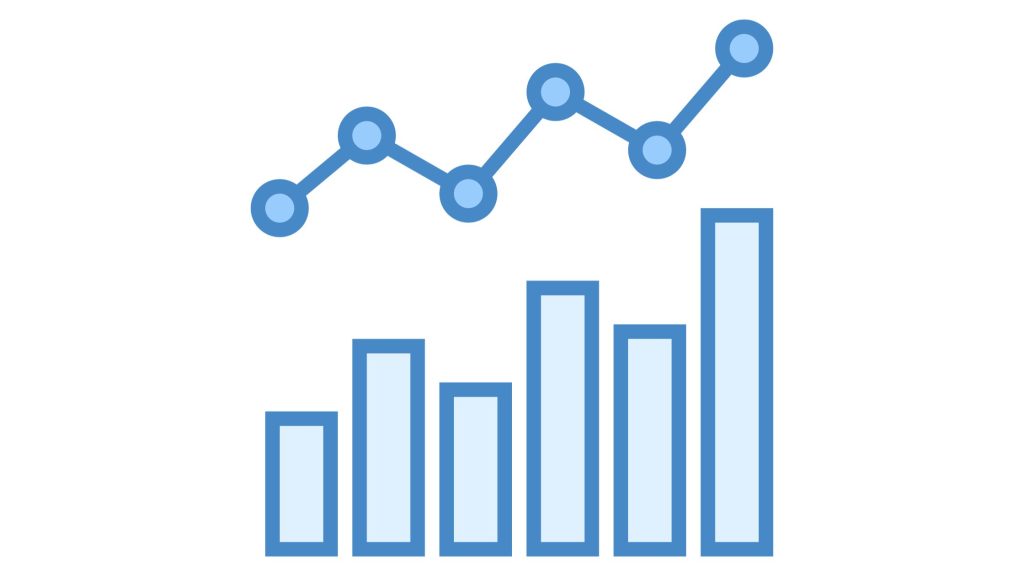
Jeśli chcesz reprezentuj swoje dane wizualnie, postępuj zgodnie z tym przewodnikiem, aby bezproblemowo utworzyć wykres kombi Arkuszy Google.
1. Konfigurowanie danych
- Uporządkuj swoje dane w wiersze i kolumny. Zazwyczaj kategorie umieszcza się na osi X (w poziomie), a wartości na osi Y (w pionie).
- Upewnij się, że pierwszy wiersz zawiera nagłówki lub etykiety. Pomoże to Arkuszom Google rozpoznać go jako legendę lub klucz do wykresu.
2. Rozpoczęcie procesu tworzenia wykresu
- Zaznacz zakres danych, który chcesz uwzględnić na wykresie.
- Przejdź do menu i kliknij
Insert. - Z menu wybierz
Chart.
3. Wybór typu wykresu łączonego
- Po wyświetleniu okna dialogowego wykresu zobaczysz różne opcje wykresu.
- Nawiguj do
Chart typeupuścić. - Przewiń i wybierz
Combo chart.
4. Dostosowywanie i formatowanie wykresu
- Po prawej stronie zobaczysz
Chart editorpłyta. - Tutaj możesz dostosować każdy aspekt wykresu kombi, od typu serii po poszczególne kolory.
- Jeśli chcesz inaczej przedstawić kolumnę w swoich danych, kliknij tę konkretną serię i wybierz typ wykresu, np. liniowy lub słupkowy.
- W razie potrzeby dostosuj linie siatki, pozycje legendy i tytuły osi.
Zaawansowane wskazówki dotyczące wykresów kombi w Arkuszach Google
Korzystanie z linii trendu i podwójnych osi
- Jeśli porównujesz dane w różnych skalach, rozważ użycie podwójnej osi. w
Chart editor, kliknij serię, którą chcesz dostosować, i przełączApply axisopcja. - Aby zaprezentować trendy w danych, zastosuj linię trendu. Kliknij żądaną serię i wybierz
Trendlineopcja.
Udoskonalanie prezentacji danych dzięki kodowaniu kolorami
- Spraw, aby Twój wykres kombi był bardziej intuicyjny, używając kodowania kolorami.
- W
Chart editor, kliknij serię i zaznacz pole koloru, aby wybrać nowy odcień.
Rozwiązywanie typowych problemów z wykresami Combo
- Dane nie wyświetlają się poprawnie: Upewnij się, że zakres danych został wybrany prawidłowo oraz że wiersze i kolumny są wyrównane z żądanymi osiami X i Y.
- Opcje typu wykresu są wyszarzone: może to oznaczać, że Arkusze Google nie rozpoznają danych jako odpowiednich dla określonego typu wykresu. Dokładnie sprawdź swoje dane pod kątem wszelkich niespójności.
- Problemy z formatowaniem: jeśli wykres kombi wygląda na zaśmiecony, rozważ zmniejszenie liczby punktów danych lub serii, dostosowanie skali osi lub zmianę typu wykresu dla określonych zestawów danych.
Wnioski
Tworzenie wykresu kombi w Arkusze Google początkowo może wydawać się zniechęcający, ale dzięki podejściu krok po kroku i zrozumieniu niuansów danych staje się to prostym procesem. Wykresy kombi oferują zaawansowany sposób wizualizacji danych, umożliwiający wieloaspektowe porównania i szczegółowe analizy.
Najczęściej zadawane pytania
- Co to jest wykres kombi w Arkuszach Google? Wykres kombi łączy dwa lub więcej typów wykresów w jedną wizualizację, ułatwiając kompleksową reprezentację danych.
- Czy mogę dodać więcej niż dwa typy wykresów do wykresu kombi? Tak, w zależności od danych, możesz zintegrować wiele typów wykresów w jednym wykresie kombi.
- Jak mogę się upewnić, że mój wykres kombi nie jest zbyt zaśmiecony? Skoncentruj się na utrzymywaniu istotnych punktów danych i ogranicz liczbę serii. Wykorzystaj także kodowanie kolorami, aby skutecznie rozróżniać zestawy danych.
- Czy mogę zapisać wykres kombi jako obraz? Absolutnie! Po utworzeniu wykresu kombi kliknij trzy pionowe kropki (opcje) i wybierz „Pobierz”, aby zapisać go jako obraz lub plik PDF.
- Czy można używać wykresów kombi do bieżących danych w Arkuszach Google? Tak, o ile zakres danych wykresu kombi obejmuje dane bieżące, wszelkie aktualizacje danych będą odzwierciedlane na wykresie w czasie rzeczywistym.